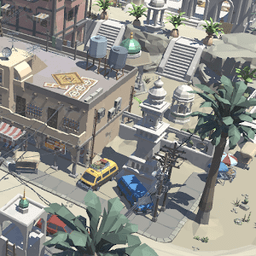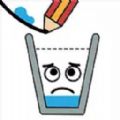Word中的表格是如何调整呢?
时间:2021-09-19
来源:互联网
标签:
在手机上看
手机扫描阅读
我们在使用Word时总是需要配一些表格,这样可以更加清晰明了地表达,但是Word中的表格是如何调整的呢?下面给大家分享一下,来看看吧。
软件名称:Word 2007 SP1 简体中文绿色便携版[139MB]软件大小:139MB更新时间:2013-07-23立即下载
步骤
1、打开Word,找到想要调整的表格,例如下图所示,表格行高有点小。

2、点击表格左上角的十字光标,选中当前表格。

3、单击右键,在弹出的列表中点击表格属性

4、在弹出的对话框中点击上方的行,并输入指定高度,点击确定

5、如图所示,行高已经修改完毕。

6、在表格属性中还可以修改整个表格的指定宽度,当一个Word文档中有多个表格时可以通过这个属性进行对齐。

以上就是Word中的表格是如何调整方法介绍,操作很简单的,大家学会了吗?希望能对大家有所帮助!
相关阅读 更多
-
 电脑中远程访问功能怎么删除?删除远程访问功能详细步骤(电脑中远程访问怎么弄) 时间:2025-11-04
电脑中远程访问功能怎么删除?删除远程访问功能详细步骤(电脑中远程访问怎么弄) 时间:2025-11-04 -
 win7本地ip地址怎么设置?win7设置本地ip地址操作步骤(win7本机ip地址在哪里) 时间:2025-11-04
win7本地ip地址怎么设置?win7设置本地ip地址操作步骤(win7本机ip地址在哪里) 时间:2025-11-04 -
 电脑中任务管理器被禁用怎么处理?任务管理器被禁用的详细解决方案(电脑中任务管理器显示内存如何释放) 时间:2025-11-04
电脑中任务管理器被禁用怎么处理?任务管理器被禁用的详细解决方案(电脑中任务管理器显示内存如何释放) 时间:2025-11-04 -
 2023年中央空调十大品牌选购指南 家用商用高性价比推荐排行 时间:2025-09-28
2023年中央空调十大品牌选购指南 家用商用高性价比推荐排行 时间:2025-09-28 -
 免费装扮QQ空间详细教程 手把手教你打造个性化空间不花钱 时间:2025-09-28
免费装扮QQ空间详细教程 手把手教你打造个性化空间不花钱 时间:2025-09-28 -
 中国数字资产交易平台官网 - 安全可靠的数字货币交易与投资首选平台 时间:2025-09-28
中国数字资产交易平台官网 - 安全可靠的数字货币交易与投资首选平台 时间:2025-09-28
今日更新
-
 自在逍遥风起配置要求是什么-自在逍遥风起要什么配置
自在逍遥风起配置要求是什么-自在逍遥风起要什么配置
阅读:18
-
 金铲铲离子火花出道活动进行中-11月20日正式出道
金铲铲离子火花出道活动进行中-11月20日正式出道
阅读:18
-
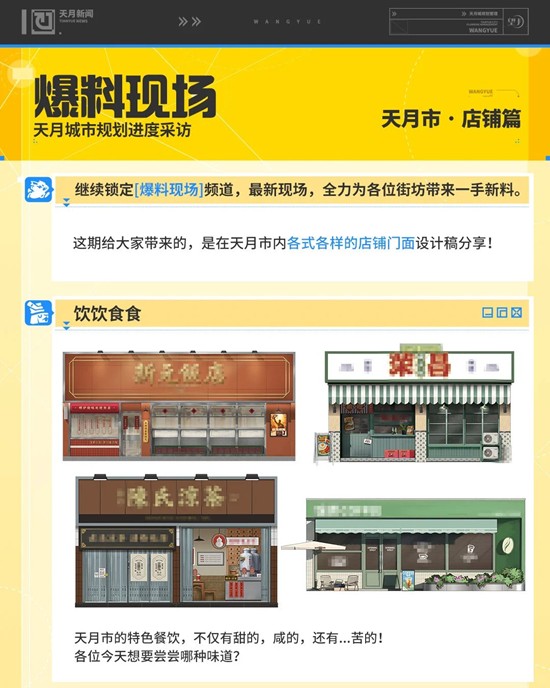 望月游戏城市建筑爆料-天月市店铺有什么设定
望月游戏城市建筑爆料-天月市店铺有什么设定
阅读:18
-
 社会王是什么梗揭秘网络热词背后的记账潮人真相 带你了解背后故事
社会王是什么梗揭秘网络热词背后的记账潮人真相 带你了解背后故事
阅读:18
-
 奇迹暖暖大喵限时制衣-多重活动助力11月19日开启
奇迹暖暖大喵限时制衣-多重活动助力11月19日开启
阅读:18
-
 自在逍遥风起好玩吗-自在逍遥风起是款什么游戏
自在逍遥风起好玩吗-自在逍遥风起是款什么游戏
阅读:18
-
 币安生态造富效应缺失的5大关键原因解析
币安生态造富效应缺失的5大关键原因解析
阅读:18
-
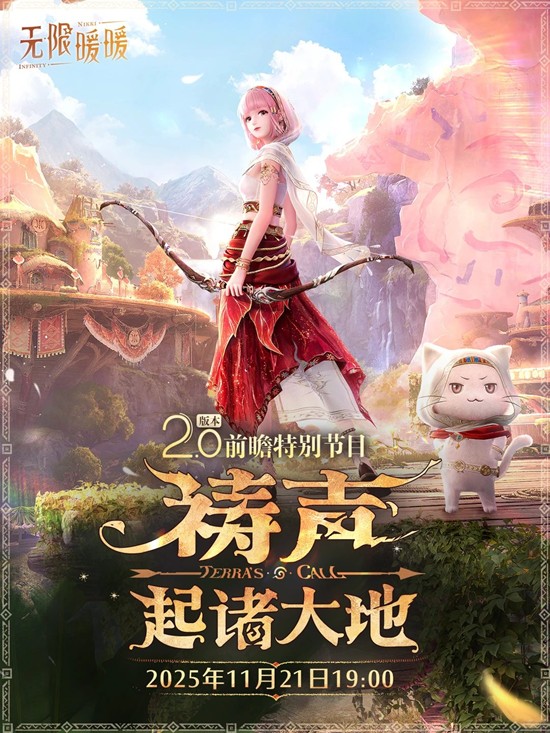 无限暖暖2.0版本祷声起诸大地-伊赞启程预热开启
无限暖暖2.0版本祷声起诸大地-伊赞启程预热开启
阅读:18
-
 阴阳师新区青行灯秘闻-青行灯秘闻竞速怎么通关
阴阳师新区青行灯秘闻-青行灯秘闻竞速怎么通关
阅读:18
-
 金铲铲之战强音对决恭喜发财来了-11月20日将开启
金铲铲之战强音对决恭喜发财来了-11月20日将开启
阅读:18